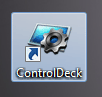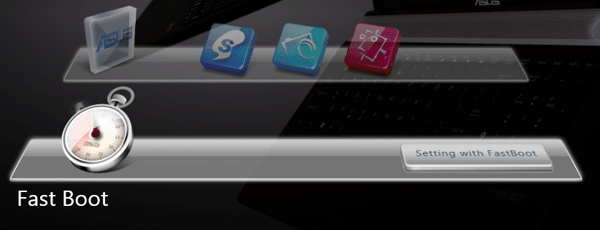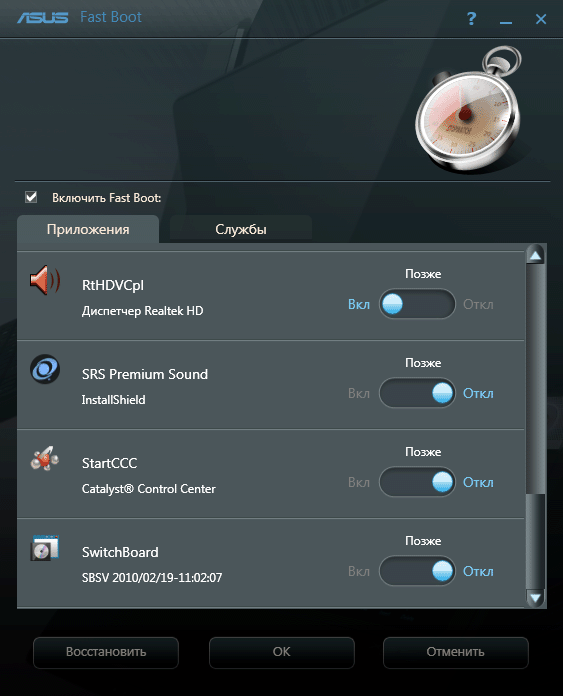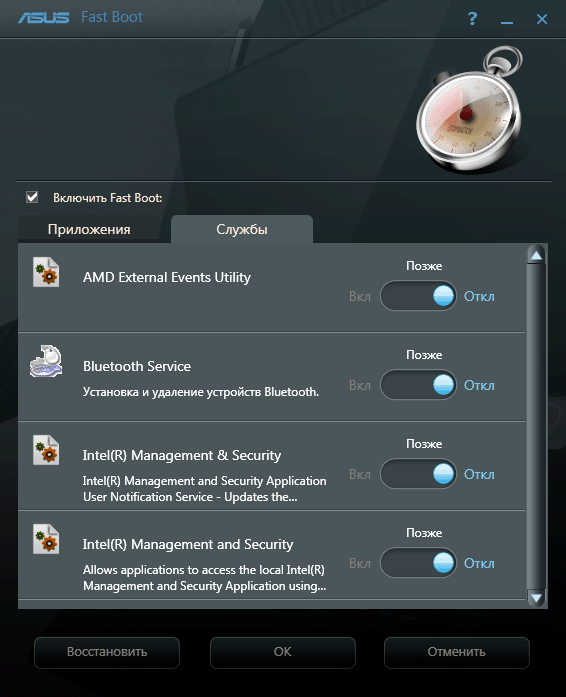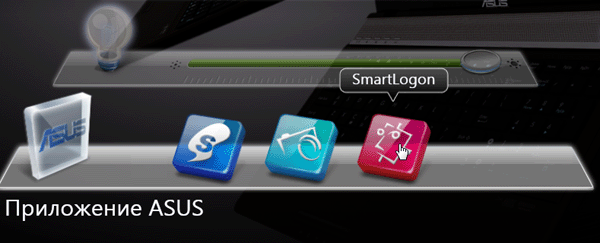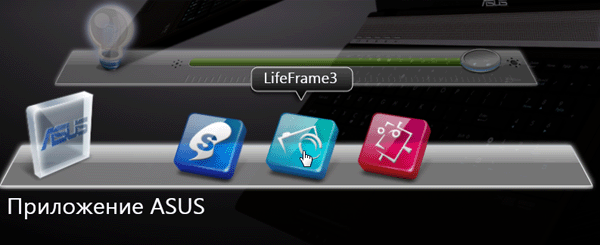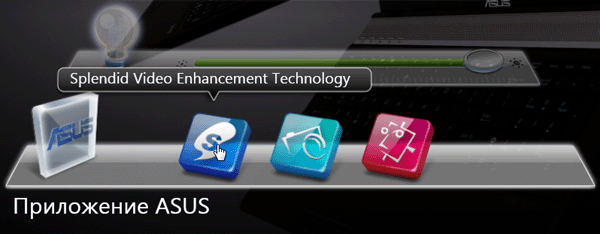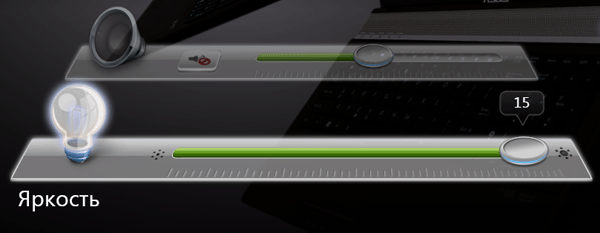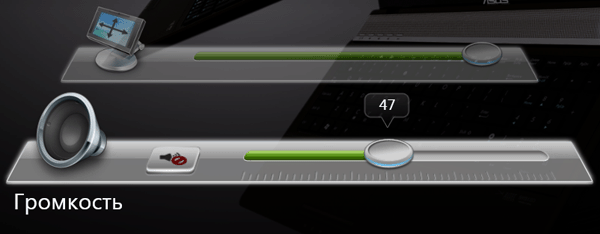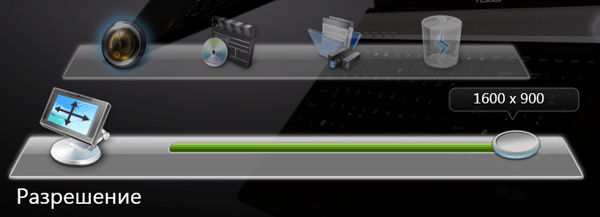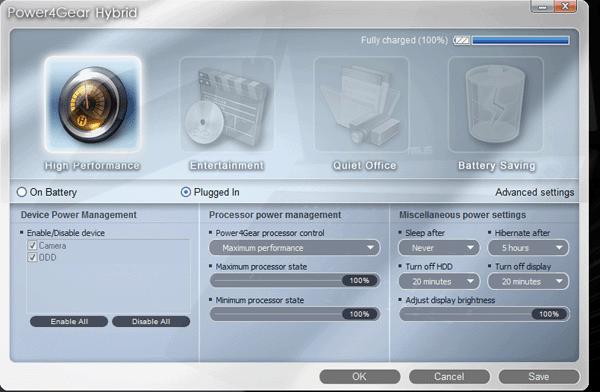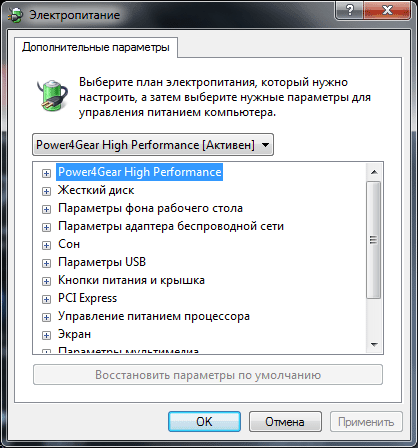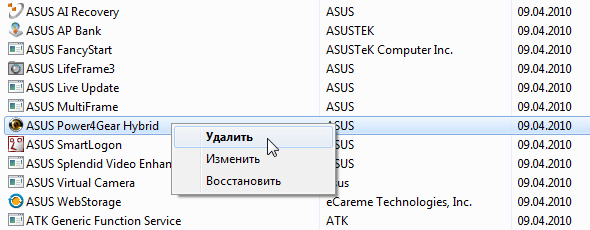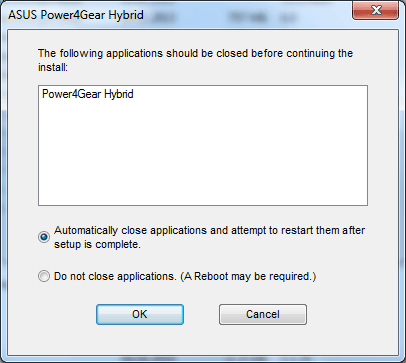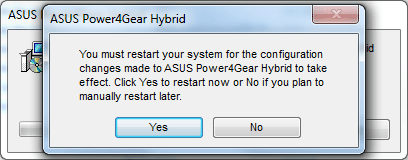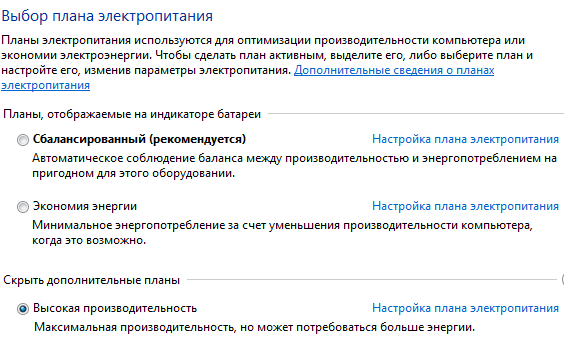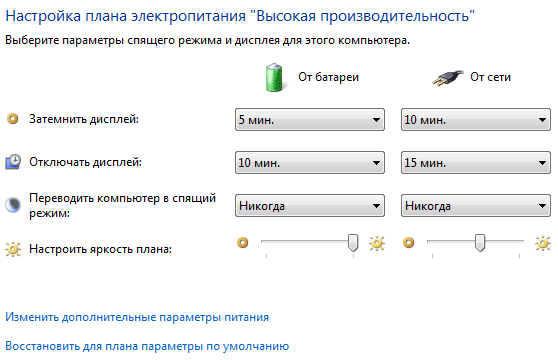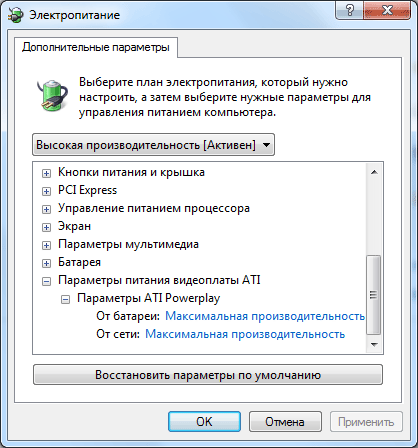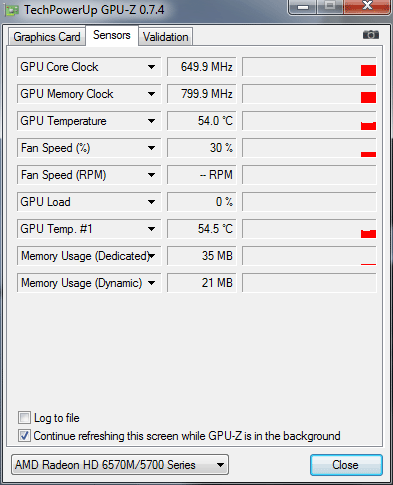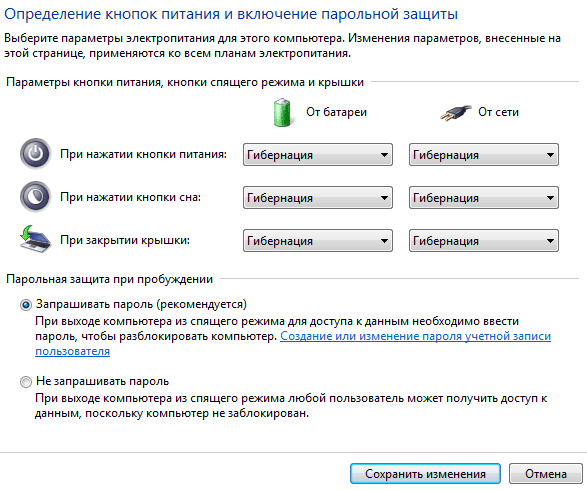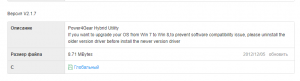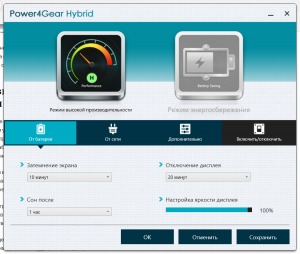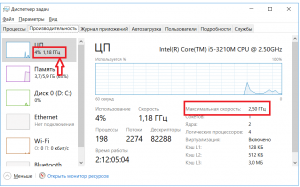Power4gear hybrid что это за программа
Софт ноутбука ASUS
Рассмотрим какую возможность дает утилита ASUS ControlDeck, которая обеспечивает быстрый доступ к часто используемым системным инструментам (яркость, громкость, разрешение экрана), а также ко многим фирменным приложениям ASUS (LifeFrame, SmartLogon, Power4Gear Hybrid, Splendid Video Enhancement, Fast Boot). Запускаем на рабочем столе фирменного ноутбука ASUS N71JQ ярлык: ControlDeck.
Мышкой выбираем: Fast Boot (Быстрая загрузка) и нажимаем на кнопку: Settings with FastBoot.
И в окне ASUS Fast Boot можно снять/поставить галку перед пунктом: Включить Fast Boot. Далее с помощью переключателя Вкл <> Откл, включить или отключить быструю загрузку приложений.
Переключаемся на закладку: Службы, и также с помощью переключателя Вкл <> Откл, включаем или отключаем быструю загрузку служб.
Следующие фирменные приложения: SmartLogon – оно обеспечивает доступ к информации, после идентификации владельца с помощью веб-камеры. В сети есть видео как: обойти систему аутентификации в ASUS SmartLogon c помощью распечатанной фотографий на черно-белом принтере или через изображение на дисплее смартфона. Так что обойти такую систему довольно просто.
ASUS LifeFrame3 – эта утилита с помощью вебкамеры захватывает видео и аудио. Также обеспечивает развлекательные функции редактирования захваченных кадров и видео. А с помощью встроенного датчика движения, может осуществлять охранные функции.
Далее, идет быстрая настройка регулировки яркости экрана:
Регулировка громкости встроенных громкоговорителей:
Изменение разрешения с нативного 1600х900 и ниже:
В окне Power4Gear Hybrid можно быстро посмотреть заряд аккумуляторной батареи, включить отключить: ODD или вебкамеру.И задать и сохранить другие настройки.
Нажимаем на кнопку: Advanced settings, для доступа к расширенным настройкам.
Ее можно при необходимости удалить и пользоваться штатными средствами операционной системы Windows. Пуск > Панель управления > Удаление программ. Выбираем программу ASUS Power4Gear Hybrid, нажимаем правую кнопку мыши и выбираем пункт: Удалить.
Вы действительно хотите удалить ASUS Power4Gear Hybrid? Да.
Выбираем пункт: Automatically close applications and attempt to restart them after setup is complete. И нажимаем ОК.
Yes: соглашаемся, что после удаления утилиты, автоматически произойдет перезагрузка ноутбука.
Выполняем: Пуск > Панель управления > Оборудование и звук > Выбор плана электропитания, и выбираем: Высокая производительность. Нажимаем на: Настройка плана электропитания.
Нажимаем на: Изменить дополнительные параметры питания.
Дополнительные параметры > Высокая производительность [Активен] > Параметры питания видеоплаты ATI > Параметры ATI Powerplay и выбираем От батареи: Максимальная производительность.
Теперь частоты видеокарты всегда будут максимальными (при работе от аккумулятора) для большей производительности GPU движка, например в программе Adobe Premiere Pro CC.
Встречаются жалобы: что после удаления ненужный и нужных утилит, которые шли в комплекте с ноутбуком, при его выходе из спящего режима начинает вращаться кулер на максимальных оборотах и гонит холодный воздух. Также и при перезагрузке не выключается и не сбрасывает обороты, необходимо выключить и включить ноутбук. Как вариант, идем в Пуск > Панель управления > Оборудование и звук > Настройка функций кнопок питания.
И везде выбираем параметр: Гибернация (т.е. переключаемся от спящего режима в режим гибернация). Нажимаем на кнопку: Сохранить изменения.
Смотрим видеоролики про модернизацию ноутбука ASUS N71JQ.
Power4gear hybrid utility что это за программа?
На официальном сайте Asus в разделе скачивания драйверов к тому или иному ноутбуку можно найти программу под названием Power4gear hybrid utility. Находится она в разделе “utilities”.
Утилита power4gear hybrid utility на официальном сайте поддержки ноутбуков Asus
У многих может возникнуть вполне логичный и уместный вопрос. В что это такое и для чего она нужна. Ответы на эти вопросы помогут определиться стоит ли ее вообще скачивать и устанавливать на свой ноутбук.
Предназначение утилиты Power4gear hybrid
Данное приложение было разработано компанией Asus для своих ноутбуков с целью обеспечения улучшенного контроля за энергопотреблением ноутбука. Благодаря данной программе можно легко и быстро переключаться между двумя режимами работы ноутбука. Это режим высокой производительности и режим энергосбережения.
Настройки программы power4gear hybrid utility
Для обеих режимов в самой программе Power4gear hybrid можно задать оптимальные для вас параметры. Настроить время затемнения экрана, яркость дисплея, время перехода ноутбука в сон.
Также у данной программы была замечена одна интересная возможность. При переводе ноутбука в режим энергосбережения частота центрального процессора существенно снижается.
Например для процессора Intel Core I5 3210, у которого оптимальная частота в стандартном режиме работы 2.5 Ггц, при переходе в режим энергосбережения в программе Power4gear hybrid частота падает до 1.18 Ггц.
Заниженная частота процессора программой power4gear hybrid utility
Этого вполне достаточно чтобы комфортно смотреть фильм или лазить в интернете. При этом срок работы ноутбука от аккумулятора значительно увеличивается.
Как только мы переключаемся в режим высокой производительности, частота процессора возвращается до привычных 2.5 Ггц.
Вывод
Power4gear hybrid utility позволяет быстро переключаться между режимами высокой производительности и режимом энергосбережения на на ноутбуке Asus, что позволяет увеличить время работы от батареи когда это необходимо.
Asus Power4Gear Hybrid что это за программа и нужна ли она?


Я не знаю как вы, но я скептически отношусь к такому роду программ. Ибо для того, чтобы ноут работал долго без подзарядки, то нужно просто не запускать какие-то мощные проги, ну то есть просто не нагружать ноут! Это ведь логично… Не смотреть видео, не слушать музыку, не играть в игры, тогда ноут проработает долго. А все эти программы, это такое… Ну хотя я могу спокойно ошибаться, поэтому вы можете попробовать.. Вдруг вам эта прога будет полезной!
Чтобы посмотреть эту прогу, я ее установил, хотя она для ноутов, у меня она поставилась нормально, ну то есть без приколов. Но конечно было сообщение о том, ну типа че за дела, эта прога для ноутов, а не для компов, зачем вы ее типа ставите на комп! Вот такое сообщение выскочило после перезагрузки компа:
Но я махнул рукой, в итоге на рабочем столе появился ярлык проги:
Ну я попробовал запустить прогу Asus Power4Gear Hybrid, хотя не уверен был что она запустится… Но прога таки запустилась и вот как она выглядит:
Ну что я тут могу сказать, как по мне то внешний вид проги создает впечатление, что прогу стоит попробовать, может она и реально для ноута нужна, хотя опять же, я сомневаюсь в этом.. Ну мне кажется, что если уже что-то и химичить с режимами работы ноута, то все такие настройки уже есть в самой винде! 
Когда я в этой проге нажал первую кнопку От батареи, то показались такие настройки:
Ну что я тут могу сказать, в принципе неплохо все, даже очень. Все сделано хорошо, дизайн хороший и настройки сделаны удобно. Вы наверно подумаете, почему я на это обращаю внимание? Вы просто наверно не знаете, но раньше весь такой вот фирменный софт был настолько убогий и кривой, что многие юзеры взяли за правило такой софт сразу удалять, даже не смотря как оно работает.
Ну так вот, тут на вкладке От батареи вы можете настроить яркость экрана, настроить через сколько ноут должен переходить в сон, через сколько должно начинать работать затемнение экрана. В общем тут настройки годные, часть настроек есть и в самой винде, то тут все удобно собрано в одном месте и это плюс
Вот если нажать кнопку Дополнительно, то откроется виндовское окошко настроек, в котором кстати тоже много интересных опций есть:
Ну и последняя вкладка это Включить/отключить, на ней есть вот такие настройки:
Но, честно говоря для чего они я не совсем понимаю, то есть что они делают, мне не совсем понятно. Какие-то значки спрятать тут предлагается, режим презентации… В общем я эти ползунки передвигал, но ничего не происходило. Наверно это потому что у меня не ноут, вот у вас если есть ноут, то проверьте что эти опции означают, может что и интересное..
Еще хотел обратить внимание на эти два больших значка, которые являются и кнопками, вот вы только посмотрите как они красиво сделаны:
А вот я нажал на второй значок, вот какой он:
В общем в целом мне кажется что программа Asus Power4Gear Hybrid хорошо выглядит, и думаю что по функциональности она тоже хорошая. Конечно польза от нее сомнительная, но я думаю что стоит попробовать ее так бы сказать в деле!
Также я узнал, что прога Power4Gear Hybrid запускается автоматом вместе с виндой, однако если вы попытаетесь ее удалить из автозагрузки, то вряд ли что у вас получится. А все потому, что вот такие асусовские проги прописываются в какую-то такую автозагрузку, которую не так просто обнаружить. Но я уже знаю как ее увидеть, тут вам поможет прога CCleaner, так что если вы тоже хотите увидеть так бы сказать СКРЫТУЮ автозагрузку, то скачайте ее и установите. Бесплатной версии более чем достаточно. И вот там, в CCleaner, заходим в раздел Сервис > Автозагрузка, ну то есть вот сюда заходим:
И там есть вкладка Запланированные задачи, вот нажимайте ее и еще очень главное, это поставьте галочку Расширенный режим! И теперь вы сможете увидеть эту скрытую запись в реестре, которая и отвечает за автозапуск Asus Power4Gear Hybrid:
А раньше блин я все никак не мог понять ну ОТКУДА же запускается эта прога, ведь в окне Конфигурация ее нет (Win + R > msconfig) и в папке Автозагрузка (Win + R > shell:startup) ее тоже нет!
Кстати интересное название, ну я имею ASUS P4G, очень похоже на модель старой материнки под процессор Pentium 4.. Эх, хорошие были материнки, а главное качественные.. Реально ностальгия…
Ну и понятное дело, что эту запись можно тут взять и отключить, просто нажмите правой кнопкой мышки по записи и выберите там пункт Выключить:
А вот другая версия программы, она или устаревшая или просто для другого типа ноутов:
Но мне кажется, что ту версию что я тут смотрел, она вроде как более интересная
Ну вроде бы все узнали, прога нормальная, дизайн хороший, так что советую вам ее сперва проверить, как она работает. Ну и потом, если вам она не понравится, то можно ее удалить. Ничего опасного при этом не произойдет, ибо прога не содержит драйверов, так что после удаления ваш ноутбук будет также хорошо работать как и раньше.
Кстати, работает программа под процессом BatteryLife.exe (систему вроде не грузит, оперативки использует немного):
И запускается вот из этой папки:
Также я узнал, что прога вроде бы создает и свою схему управления электропитанием, ну вот например в Windows XP она создалась:
Ой ребята, так это оказывается что старая прога… Ну то есть давно уже на рынке есть так бы сказать! А я и не знал даже, что она была уже в 2005 году, представляете, я даже и подумать не мог! Вот это да.. 
Ну что, вроде бы все, теперь пора показать вам как удалить программу Asus Power4Gear Hybrid
Итак, для удаления я советую использовать такой удалятор как Revo Uninstaller, он и прогу удалит и систему от следов проги почистит. В общем дело такое, я рекомендую, но пользоваться этим удалятором или нет, то уже решайте сами… Ничего плохого в нем я не вижу..
Ну а теперь как удалить без всяких там удаляторов, по-простому так бы сказать. Значит сперва нажимаем Пуск и выбираем там Панель управления:
Если у вас Windows 10, то там этот пункт находится в другом меню, чтобы его открыть, то просто зажмите Win + X!
Теперь среди значков находим такой как Программы и компоненты, ну и запускаем его:
Откроется окно со всем установленным софтом, но тут ничего просто так удалять не нужно! Мы то сюда пришли для того, чтобы удалить Asus Power4Gear Hybrid, поэтому ищем эту прогу, нажимаем по ней правой кнопкой и выбираем Удалить:
Потом выскочит такое сообщение, тут нажимаете Да:
Начнется удаление, повисит немного такое окошко:
Когда все удалится, то выскочит такое окошко, где будет сказано что лучше сделать перезагрузку для окончания удаления:
Ну и я тоже вам советую сделать эту перезагрузку, откладывать не советую, ибо ну такое, лучше довести дело до конца..
После перезагрузки уже проги Asus Power4Gear Hybrid на компе у вас не будет!
Ну все ребята, вроде бы все что мог, все написал. Надеюсь что все было понятно и что данная инфа была вам полезной. Удачи вам в жизни и чтобы все было хорошо!
Управление энергопотреблением ноутбуков является одним из наиболее существенных аспектов эксплуатации данного класса устройств. Одна из ключевых задач, важность которой не вызывает сомнений это достижение минимального энергопотребления ноутбука (в частности, его процессора одного из основных потребителей электроэнергии) для требуемого на данный момент уровня производительности. Решение этой задачи важно как в случае питания ноутбука от сети, (так как оно позволяет значительно уменьшить шум, создаваемый системой охлаждения процессора и повысить тем самым комфортность работы), так и, особенно, при питании ноутбука от батареи. Ведь в этом случае первостепенную важность приобретает продолжительность работы ноутбука от батареи фактор, напрямую связанный с потребляемой устройством мощностью.
В большинстве случаев (если рассматривать в качестве примера весьма распространенную мобильную платформу Intel Centrino на базе процессора Intel Pentium M), пользователям приходится довольствоваться стандартным управлением энергопотреблением системы, к счастью, реализованным для данной платформы в ОС Windows без необходимости установки каких-либо дополнительных драйверов и управляющих приложений. Тем не менее, стандартное управление на то и стандартное, чтобы ограничивать пользователя относительной негибкостью настроек и, уж тем более, своей полной «прозрачностью» (так, оно не позволяет увидеть, какие именно частотные режимы процессора используются в том или ином случае).
В качестве альтернативы стандартным средствам Windows, производители ноутбуков зачастую предлагают свои фирменные утилиты, обладающие, как правило, более богатыми возможностями настроек и предоставляющие ряд дополнительных возможностей но, увы, не лишенные и недостатков вроде той же «прозрачности» их поведения для пользователя. Одной из таких утилит является программный продукт, предлагаемый компанией ASUS Power4 Gear, реализующий одноименную технологию «Power4 Gear+». Вот что заявляет производитель в своем рекламном проспекте утилиты (взято из описания модели W1N):
«Battery Saving Technology up to 20%: The exclusive Power4 Gear+ technology allows you to control CPU speed to maximize battery performance. ASUS Power4 Gear+, the all-new battery conservation feature, automatically and intelligently adjusts CPU speed according to system load. Offering eight different modes designed for gaming, watching DVDs, listening to music, processing documents etc., this innovation maximizes battery life for reliable operation»,
Что в переводе на русский с некоторой технической доработкой значит следующее:
«Технология продления времени работы от батареи до 20%: Эксклюзивная технология Power4 Gear+ позволяет вам контролировать скорость процессора для максимизации продолжительности работы от батареи. ASUS Power4 Gear+ — совершенно новая технология экономии электроэнергии батареи, автоматически и интеллектуально подстраивает скорость процессора в соответствии с загрузкой системы. Предоставляя восемь различных режимов, предназначенных для игр, просмотра DVD, прослушивания музыки, работы с документами и т.д., эта инновация максимизирует время жизни батареи для надежной работы ноутбука».
Что ж, звучит довольно громко! Но нас, профессиональных тестировщиков, рекламой можно удивить редко… если вообще можно удивить! Поэтому мы, как всегда, посмотрим, как оно окажется на самом деле. Благо для этого у нас имеются необходимые инструменты :).
Описание утилиты
А для начала, приступим к рассмотрению самой утилиты Power4 Gear. Процедура ее установки весьма проста и не требует перезагрузки системы. По умолчанию, пользователю предоставляется возможность запустить утилиту сразу после процедуры инсталляции, а также при каждой последующей загрузке операционной системы. Иконка программы, отображающая выбранный профиль производительности (которые мы рассмотрим ниже), располагается в области системного трея. Двойной щелчок по иконке открывает довольно незатейливое окошко информации о программе (about box), в котором представлены все 8 иконок, соответствующих режимам производительности. В нем также видно, что реальный разработчик утилиты пожелал остаться неизвестным :).
Контекстное меню, всплывающее при нажатии на иконку правой кнопкой мыши, представляется гораздо более полезным и функциональным.
Во-первых, в нем можно выбрать любой из доступных профилей производительности системы (на представленном скриншоте можно выбрать только 4 профиля, так как питание ноутбука осуществляется от сети, остальные 4 профиля относятся к режиму работы от батареи). Во-вторых, можно немедленно отправить систему в спящий режим (Standby, Hibernate), или вовсе ее выключить (Shutdown). Впрочем, все то же самое еще проще сделать стандартными средствами Windows :).
Остальные опции меню представляют собой непосредственно настройки программы. Auto StartUp, как легко догадаться из названия, управляет автоматическим запуском программы при старте системы, а Auto Performance включает, либо выключает автоматическое управление производительностью процессора в зависимости от его загрузки. Вторая половина статьи как раз посвящена рассмотрению поведения реализации этого управления в различных режимах.
Нажатие на Configuration открывает основное окно настроек программы.
Здесь можно задать опции для всех восьми профилей программы. С помощью меню File можно переименовать выбранный профиль (Rename), сохранить конфигурацию профиля (Save Configuration), а также сбросить настройки профиля на значения по умолчанию (Load Default setting). Удалять имеющиеся профили и добавлять новые в программе не предусмотрено.
Назначение остальных опций главного меню далеко не столь очевидно. Они становятся активными только при выборе одного из параметров данного профиля (например, Screen Saver) и позволяют изменить его значение на одно из возможных. То же самое можно сделать двойным нажатием по названию параметра, что продемонстрировано на приведенном ниже скриншоте, являющимся монтажом на нем совмещены выбор из главного меню и выбор из контекстного меню.
Таким образом, интерфейс окна настроек программы, на наш взгляд, обладает некоторой избыточностью, которая, к тому же, затрудняет его интуитивное восприятие.
Поговорим о самих настройках параметров производительности и энергопотребления системы, которые позволяет нам настраивать утилита. Они разбиты на три категории: «System» (система), «Video» (видео) и «Hard Drive» (жесткий диск).
Для большинства пользователей ноутбуков не будет удивительным тот факт, что большинство перечисленных опций, по сути, дублируют настройки, находящиеся в стандартных настройках электропитания Windows. Кстати, о последних.
Как видно из приведенного выше скриншота, установка Power4 Gear добавляет новую схему управления питанием, которая впоследствии выбирается по умолчанию. Ее настройки прямо отражают значения параметров, которые были настроены пользователем (или выбраны по умолчанию) для активного в данный момент профиля Power4 Gear (на скриншоте «Turbo Performance»).
Таким образом, большинство опций Power4 Gear не более чем альтернативный интерфейс к стандартным настройкам электропитания Windows, причем не факт, что более удобный (как минимум, по причине отсутствия в программы локализации под язык пользователя :)). Реальное отличие от стандартных средств Windows составляют лишь настройки уровня производительности процессора (как мы уже отмечали выше, выраженной весьма абстрактными величинами) и уровня яркости LCD-панели ноутбука.
Тем не менее, у утилиты Power4 Gear есть еще одно неоспоримое преимущество над стандартными средствами Windows это возможность быстрого переключения профилей с помощью специальной кнопки ноутбука. В модели ASUS W5G00A она расположена в левой верхней части передней панели ноутбука (над клавиатурой), рядом с выключателем беспроводных устройств (WiFi и Bluetooth).
Как мы уже отмечали, при питании ноутбука от сети доступно всего 4 профиля производительности, переключение между которыми с помощью кнопки можно изобразить так:
Соответствующая тому или иному профилю производительности картинка всплывает в левой верхней части экрана. Заметим, что представленные на картинках названия «зашиты» в сами картинки, они не изменяются при переименовании профилей в настройках утилиты (переименование изменяет лишь названия, отображаемые в самом окне настроек, а также в контекстном меню иконки приложения, расположенной в системном трее).
Остановимся подробнее на режиме «Presentation» переключение утилиты в этот режим работы сопровождается изменением разрешения экрана на 800×600, после чего всплывает окно выбора разрешения.
Очевидно, что задействование профиля «Presentation» также включает вывод изображения на внешний видеовыход.
При питании ноутбука от батареи профиль «Super Performance» исчезает из меню выбора профилей (как контекстного, так и «кнопочного»), зато добавляются четыре новых профиля:
Такое разделение профилей нам представляется вполне естественным согласитесь, вряд ли кто-либо сочтет уместным использование профиля «Battery Saving» с почти минимальной яркостью LCD-панели при питании ноутбука от сети.
Исследование режимов работы утилиты
На этом, пожалуй, стоит закончить с рассмотрением пользовательского интерфейса и функциональных возможностей программы и перейти к более детальному изучению поведения всех восьми профилей энергопотребления системы, реализованных в утилите. Для этого мы воспользуемся нашей разработкой утилитой RightMark CPU Clock Utility 1.8, предназначенной, в общем-то, для той же самой цели управления производительностью и энергопотреблением процессора (в том числе, Intel Pentium M). Тем не менее, сейчас мы воспользуемся лишь предоставляемыми ею возможностями мониторинга частоты и загрузки процессора, а также коэффициента умножения частоты системной шины (FID) и запрашиваемого уровня питающего напряжения процессора (VID).
Итак, выбираем для начала самый «мощный» профиль Power4 Gear «Super Performance» и смотрим на показания мониторинга RMClock (ноутбук питается от сети).
Увы, ничего интересного мы здесь не видим частота процессора максимальна (1862 МГц = 133 МГц x14), запрашиваемое питающее напряжение также максимально (1.308 В). Скажем несколько слов о загрузке процессора, в частности наблюдаемом различии в CPU Load (данные самого процессора) и OS Load (данные ОС о загрузке процессора). Связано оно с тем, что большинство мобильных платформ в режиме простоя способно использовать более «глубокие» режимы уменьшенного энергопотребления, нежели стандартное состояние C1/Halt в частности, разрешенные для Pentium M состояния C3/Sleep и C4/Deep Sleep. В этом-то и заключается проблема по не совсем понятным причинам, процессор Pentium M правильно считает такты, проведенные в состоянии C1/Halt как «неактивные», однако приравнивает такты, проведенные им в указанных состояниях C3/C4, к числу «полезных» тактов. В результате, для данной платформы имеем разницу примерно в 18%, как раз отражающую процент времени, проведенный процессором в одном из этих состояний. Кстати, по нашему опыту, зачастую разница в показаниях оказывается еще большей порядка 80-90%, да вдобавок, еще и нестабильной (меняется во времени). Впрочем, данная ошибка счетчиков процессора, хотя и имеет место быть, в данном случае нам нисколько не мешает.
Переходим к профилю «High Performance» и. не видим никаких изменений! (повторять тот же самый скриншот нет смысла). В чем же, в таком случае, различие между уровнями производительности «Super» и «High»? На данной модели ноутбука получается, что ни в чем. Но вполне возможно, что оно может как-либо проявляться на других продуктах ASUS (утилита ведь предназначена не для одной-единственной модели). Например, можно предположить выставление более высокой частоты системной шины в режиме «Super Performance».
Переходим в следующий режим «Game».
Частота процессора сбрасывается до минимальной (800 МГц = 133 МГц x6), наряду с изменением запрашиваемого напряжения питания до «стандартного минимального» для Pentium M значения 0.988 В (напомним, что фактически поддерживаемое минимальное питающее напряжение процессоров Pentium M, в том числе моделей Dothan, намного ниже и составляет 0.7 В). Оставаясь в режиме «Game», подаем на процессор переменную нагрузку (от 0 до 100%), создаваемую простым тестовым приложением.
И наблюдаем (левый скриншот) вполне стандартную реализацию концепции «Performance on Demand» (изменение производительности процессора в соответствии с его загрузкой). Неужели это и есть так красочно рекламируемая «эксклюзивная, совершенно новая технология экономии электроэнергии батареи, автоматически и интеллектуально подстраивающая скорость процессора в соответствии с загрузкой системы»? Что-то уж очень непохоже, особенно если взглянуть на правый скриншот, на котором представлен результат того же теста, но при отключении Power4 Gear и использовании стандартного управления электропитанием Windows. Таким образом, мы вынуждены констатировать следующий факт: «автоматическая и интеллектуальная» подстройка частоты процессора в зависимости от загрузки системы не более чем реализация стандартного управления Windows, через драйвер процессора intelppm.sys посредством технологии Enhanced Intel SpeedStep.
Если хорошо приглядеться (разумеется, к процессу работы утилиты, а не скриншоту, хотя и на скриншоте тоже можно кое-что разглядеть :)), можно заметить, что процессор использует следующие состояния производительности (FID): 6x, 8x, 10x, 12x и 14x. То есть, фактически, все доступные четные множители. Что ж, вполне неплохо для «официального» режима управления, но его главный недостаток весьма высокие значения запрашиваемого напряжения (VID), очевидно, выбранные производителем процессора из соображений максимальной надежности. Впрочем, количество состояний производительности, доступных драйверу процессора, задается вовсе не утилитой Power4 Gear, а ACPI BIOS конкретной модели ноутбука. Все, что может сделать Power4 Gear это либо использовать представленные в ACPI-таблицах значения, либо отказаться от части из них.
Кстати, не очень понятно, почему «геймерскому» режиму разработчики утилиты предписали минимальную производительность процессора по умолчанию, и динамическое управление его режимом работы в зависимости от его загрузки. Как правило, играм требуется именно максимальный режим производительности, впрочем, игры ведь тоже бывают разные :).
Последний из доступных режимов при питании от сети «Presentation», в плане управления энергопотреблением процессора, ничем не отличается от рассмотренных выше «Super Performance» и «High Performance».
Следующим этапом, отключаем питание ноутбука от сети, дабы изучить поведение профилей управления энергопитанием, активных в режиме работы ноутбука от батареи. Поведение первого, наиболее производительного DC-профиля «High Performance», отличается от своего AC-аналога. А именно, в режиме простоя устанавливается минимальная частота процессора (800 МГц) при минимальном стандартном питающем напряжении (0.988 В), переменная загрузка процессора приводит к автоматическому переключению частоты процессора от 800 МГц до 1,86 ГГц в зависимости от уровня загрузки.
Таким же поведением обладает и следующий профиль DC-режима «Game». Скриншоты для этих случаев мы не приводим, ибо та же картина наблюдалась выше, при тестировании AC-режима «Game», а также стандартной реализации управления энергопотреблением процессора в Windows.
Гораздо интереснее выглядит следующий профиль «DVD movie». Взглянем на скриншот, полученный при бездействии системы.
И увидим весьма интересную картину. Частота и питающее напряжение процессора в основном находятся на минимуме, в этом ничего удивительного нет. Однако даже малейшее увеличение загрузки процессора всего где-то до 5–10% (по показаниям ОС), приводит к моментальному повышению частоты процессора до 1.33 ГГц. Зачем разработчикам утилиты понадобилась такая сверхчувствительность к загрузке процессора (колебания частоты реально наблюдались даже при простом перемещении курсора мыши!) — остается загадкой. Смотрим далее: подаем переменную нагрузку на процессор.
Внимательно рассматривая скриншот, можно заметить, что в этом случае используются значения множителей 6x, 8x и 10x, то есть в этой схеме разработчики изъяли «верхние» множители 12x и 14x, используемые операционной системой по умолчанию. Довольно разумный подход ведь для проигрывания DVD вряд ли потребуется частота процессора выше 1.33 ГГц.
Переходим к следующему профилю «Email / Office». Его назначение достаточно очевидно, не менее очевидно и его поведение: выставляется минимальный уровень производительности процессора (уже привычные 800 МГц, 0,988 В), после чего остается на постоянном уровне, т.е. не меняется в зависимости от загрузки процессора.
Таким же поведением обладает и следующий DC-профиль «Presentation». Напомним, что его AC-аналог использует максимальную производительность процессора. Выставление постоянного минимума частоты в DC-режиме «Презентации» спорный момент, ведь презентации нередко бывают динамическими, для проигрывания которых может потребоваться и большая мощность процессора. На наш взгляд, для этого режима было бы разумнее выбрать автоматическое управление производительностью процессора, как в рассмотренных выше режимах «High Performance» и «Game».
И напоследок, нам осталось рассмотреть еще два режима «CD-Audio» и «Battery Saving». Различий в их поведении мы не нашли, за исключением того, что в случае «CD-Audio» устанавливается минимально возможная яркость LCD-панели (6%), тогда как в «Battery Saving» яркость немного выше (13%). Очевидно, что режим «CD-Audio» вообще не предназначен для работы за ноутбуком, ибо работать с таким уровнем яркости просто невозможно, зато можно долго-долго проигрывать компакт-диски :). В более «ярком» режиме «Battery Saving» на экране ноутбука еще что-то можно разглядеть :).
Вернемся, тем не менее, к изучению поведения профилей. Для этого взглянем на скриншот, полученный в любом из этих двух режимов при бездействии системы.
Что ж, довольно интересно: частота процессора снижается примерно до 560 МГц (по двум соседним скриншотам видно, что она не очень-то стабильна во времени разброс составляет порядка 7 МГц, что никак нельзя списать на точность измерения в RMClock, которая в данном случае составляет примерно ±0.15 МГц). В то же время, коэффициент умножения частоты системной шины остается равным 6x (естественно, ведь это минимально возможный коэффициент для всех Pentium M), а это значит, что снижается именно частота FSB, до значения порядка 95 МГц. К тому же, нельзя не заметить еще один очень интересный момент включение троттлинга процессора, причем не за счет технологии ODCM процессора (аббревиатура этой технологии в RMClock на правом скриншоте показывается черным цветом, а это означает, что данная технология бездействует). Следовательно, используется более «древняя», «чипсетная» форма троттлинга управление циклом полезного действия процессора посредством периодической подачи сигнала STPCLK#. Сам цикл полезного действия составляет порядка 72%. Такое реальное значение может наблюдаться при использовании 62.5%-ной схемы модуляции тактовой частоты процессора (поскольку далеко не все, довольно продолжительные периоды «вынужденного бездействия» процессора выдерживают полную длительность, прежде всего, из-за необходимости обслуживания процессором аппаратных прерываний). Это уже несколько более похоже на «совершенно новую технологию экономии электроэнергии батареи», нежели все то, что мы видели выше :).
Посмотрим теперь, как ведут себя эти режимы при подаче нагрузки на центральный процессор.
Картина вполне естественная для режимов максимальной экономии частота и троттлинг процессора не зависят от уровня загрузки процессора, так как акцент в этом случае делается именно на продолжительность работы ноутбука от батареи, нежели на его производительность.
Вводя такую фичу, как «чипсетный» троттлинг процессора, разработчик утилиты, по всей видимости, руководствовался тем, что это принесет некоторую дополнительную пользу в плане продления времени работы ноутбука от батареи. Отчасти это верно при максимальной загрузке процессора (100% по данным ОС) его реальная загрузка, благодаря пропуску части «полезных» тактов, остается на уровне тех самых 72%. Оставшиеся 18% процессор находится в состоянии бездействия, которое, несомненно, характеризуется меньшим энергопотреблением. Тем не менее, в случае практически полного бездействия системы (загрузка порядка 5-10%) разницы между функционированием процессора в режиме троттлинга и без такового уже не будет (так как для процессора нет разницы, исполняет ли он «просто холостые» такты, или же «принудительно холостые» за счет троттлинга). Намного разумнее для этого режима было бы позаботиться о снижении уровня запрашиваемого питающего напряжения, которое так и осталось на весьма высоком (для такой низкой-то частоты) уровне 0.988 В.
Сравнительные испытания
Итак, мы рассмотрели в действии все возможные профили энергосбережения, доступные в утилите Power4 Gear при питании ноутбука от сети и от батареи. Поэтому переходим к заключительной части нашего исследования, в которой мы оценим реальную эффективность тех или иных режимов работы утилиты. Оценивать мы ее будем по наиболее важному параметру для пользователей ноутбуков максимальному времени работы ноутбука от батареи.
Методика исследования довольно проста: имеется ноутбук, питающийся от сети, с полностью заряженной батареей. Отключаем питание от сети, после чего сразу запускаем простое нагрузочное приложение (стресс-тест), максимально нагружающее процессор и оперативную память. Устанавливаем достаточное время работы теста, заведомо превышающее максимальное теоретически возможное время работы ноутбука от батареи (например, 10 часов), после чего даем тесту возможность полностью разрядить батарею ноутбука. По завершению эксперимента, когда ноутбук более не подает признаков жизни :), возобновляем питание от сети и смотрим результат, сохраненный в log-файле теста.
Во всех случаях дополнительно выставлялась минимальная яркость LCD-панели (6%) и минимальное время ее гашения (1 минута), чтобы исключить влияние этого компонента на общее энергопотребление системы.
Кроме того, чтобы эффективность управления электропитанием утилиты Power4 Gear можно было бы с чем-то сравнить, причем не с чем-то стандартным (ибо, по крайней мере, два первых режима работы Power4 Gear являют собой стандартную реализацию управления электропитанием Windows), а с тем, на что реально способна платформа Centrino, мы решили провести те же самые испытания, доверив управление энергопотреблением процессора нашей утилите RMClock.
Минимальные значения напряжений (VID) подбирались опытным путем. Для обоих случаев (максимальный и минимальный уровни производительности) проводилось последовательное снижение значений VID до возникновения ошибок вычислений (в качестве теста на стабильность использовалась широко применяемая для этих целей программа Prime95), после чего значения VID повышались настолько, насколько это было необходимо для достижения стабильной работы теста Prime95 в течение продолжительного времени.
Смотрим на результаты наших испытаний. Как и следовало ожидать, наименьшее время работы ноутбука от батареи (порядка 2 часов) наблюдается при максимальной производительности процессора. Именно такой результат получится как при использовании утилиты Power4 Gear в режиме «High Performance», так и в случае стандартного управления энергопотреблением Windows (спрашивается, где же заявленная в рекламе разница в 20%?). Снижение питающего напряжения процессора с 1.308 В до 1,100 В с помощью утилиты RMClock увеличивает время работы от батареи на 30 минут, то есть примерно на 25%. Отметим, что максимальное теоретически возможное продление времени работы от батареи для этого случая, полученное исходя из простого предположения о том, что процессор представляет собой постоянный резистор, составляет величину порядка 40%. Разумеется, на практике такой идеал недостижим во-первых, процессор вряд ли можно считать постоянным резистором, во-вторых, не следует забывать и об остальных компонентах системы, в частности оперативной памяти (интенсивно нагружаемой тестом) и жестком диске (постоянно активном вследствие сохранения результатов в log-файл).
Принудительное фиксирование минимальной частоты процессора (800 МГц) приводит к значительному увеличению времени работы ноутбука от батареи почти на 1 час. На первый взгляд удивительно, что значительное снижение питающего напряжения процессора в этом случае сопровождается гораздо меньшим эффектом время работы увеличивается всего на 22 минуты, то есть примерно 13%, тогда как в теории снижение напряжения с 0.988 В до 0.700 В должно приводить почти к двукратному снижению мощности. Впрочем, ничего удивительного здесь на самом деле нет просто снижение мощности, потребляемой процессором, становится менее значительным по сравнению с общей потребляемой мощностью. Иными словами, становится более заметным вклад мощности, потребляемой остальными компонентами системы.
Максимальное время работы от батареи, естественно, наблюдается в наиболее энергосберегающем режиме Power4 Gear, в котором происходит как снижение частоты FSB, так и включение троттлинга процессора (видимо, заявленная в рекламе 20% экономия батареи относится именно к этому случаю). Этот режим позволяет достичь весьма значительную продолжительность работы при полной нагрузке (которая, строго говоря, не является полной вследствие включения троттлинга) порядка 3.5 часов. Тем не менее, максимально консервативные настройки RMClock позволяют достичь еще большую продолжительность работы (свыше четырех часов) даже без дополнительного снижения частоты системной шины процессора, но выставления максимального уровня троттлинга процессора.